今天,我們給大家帶來一篇Illustrator實例教程,教大家繪制折扇效果。
首先,我們在Illustrator中繪制一個矩形,利用“直接選擇工具”選中矩形右上角的錨點,并删除。

接下來,我們選中右下角的錨點,将它向下移動一段距離。

我們選中兩個開放的錨點,按Ctrl J将它們連接,形成閉合的圖形。
我們選中這個圖形,右擊選擇“變換”-“對稱”,将該圖形垂直複制出一個。
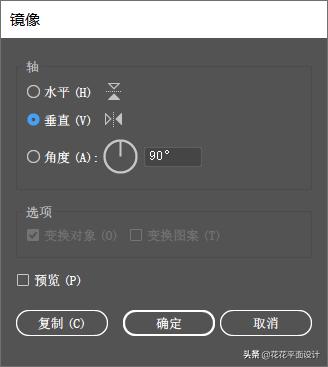
我們将複制出來的圖形與原圖形對齊,并将它的顔色調深一些。
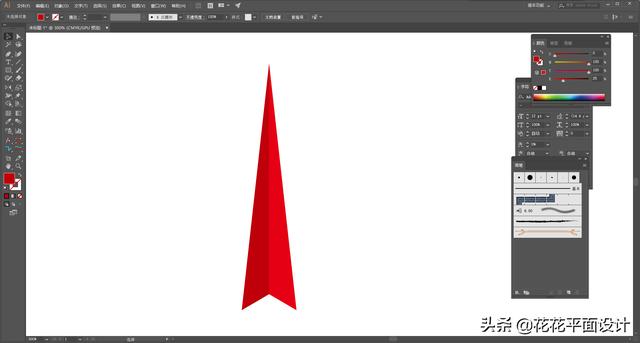
我們将這兩個形狀編個組,選擇“旋轉”工具(快捷鍵R),按住Alt鍵,确定三角形的頂點為旋轉中心。在彈出的對話框中設置合适的旋轉角度,然後單擊“複制”即可。

然後,我們按Ctrl D,重複幾次,一個展開的折扇效果就完成了。
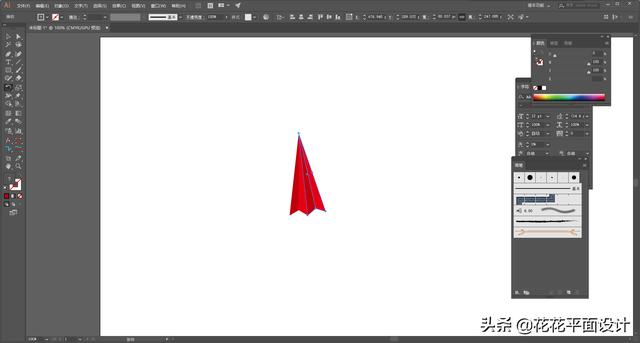

怎麼樣,是不是很簡單呢?希望這篇教程,能夠在炎炎夏日為你送去一片清涼。
如果你想了解更多和設計相關的内容,歡迎關注我的頭條号!
,更多精彩资讯请关注tft每日頭條,我们将持续为您更新最新资讯!